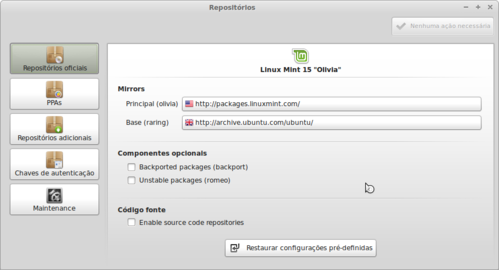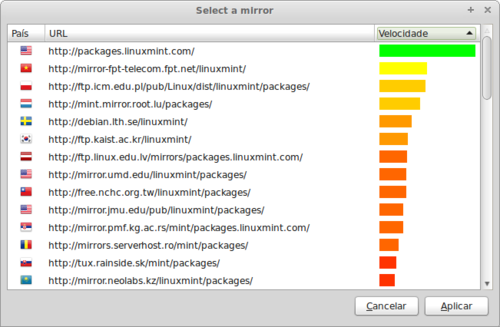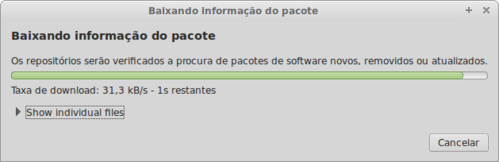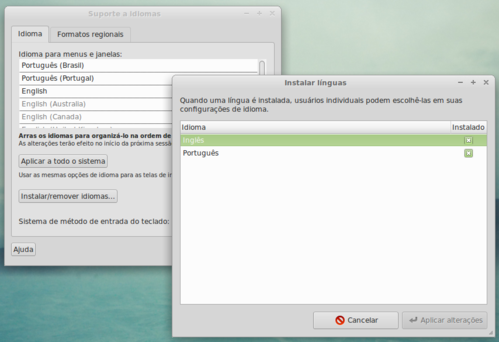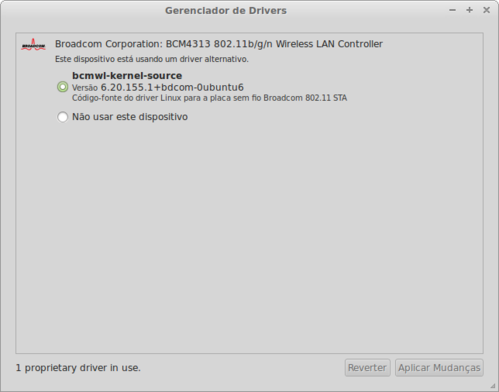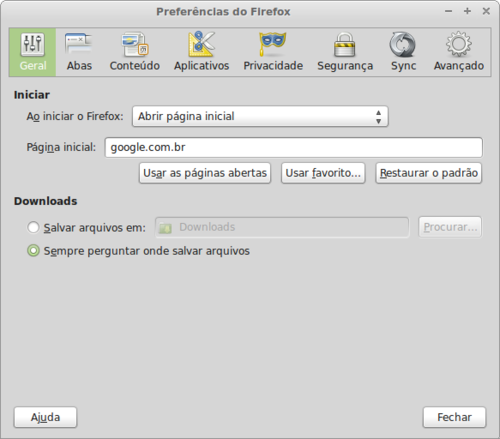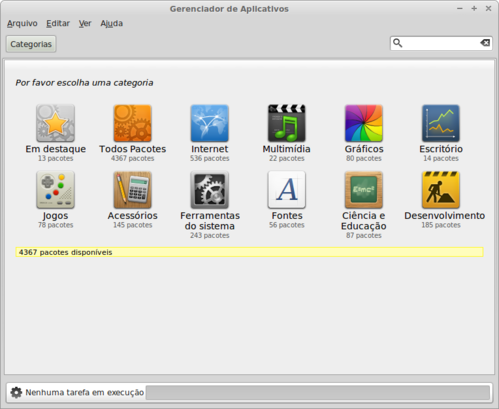O que fazer após instalar Linux Mint 15 (sim, há o que fazer!)
Mesmo sendo uma distribuição "out of the box" (pronta para uso), há alguns detalhes que requerem nossa atenção. Neste artigo, mostro quais são.
[ Hits: 31.498 ]
Por: Xerxes em 07/08/2013
Introdução
Após a instalação, vários detalhes já estão configurados. Por exemplo, não é preciso se preocupar com instalação de Flash Player para ver vídeos, nem plugin Java para acessar a página de login do Banco do Brasil.
Já vem com ótimos programas, como VLC já suportando, todo tipo de formato, sem perguntar se deseja instalar determinado codec, etc. Simplesmente toca. Tudo funciona.
Mas se tudo funciona, o que é preciso fazer ainda?
Pouca coisa precisa ser feita. Listo aqui, algumas que considero importantes. Primeiro, escolha os espelhos mais velozes. Para isso acesse o menu e escolha "Canais de Software":
Altere o espelho "Principal".
Clique em "Velocidade", para ver os espelhos mais velozes:
Selecione o espelho mais veloz e clique em "Aplicar". Faça o mesmo com o "Base".
Segundo, é sempre bom atualizar o sistema. Para isso, acesse o menu, abra "Gerenciador de Atualizações". Coloque a senha e aguarde:
Se aparecerem pacotes para instalação, clique em "Instalar Atualizações":
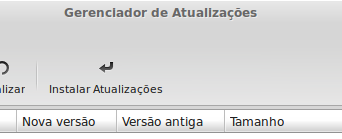
Quando terminar, o sistema estará atualizado!
A terceira coisa a ser feita, é certificar-se de que está com o idioma do sistema completamente instalado. Para isso, acesse o menu e escolha "Suporte a Idiomas".
Se o idioma não estiver instalado completamente, você receberá um aviso. Aí basta clicar em "OK" para instalar. Mas outro problema que pode acontecer, é o idioma não estar em português. Para resolver isso, clique em "Instalar/Remover Idiomas":
Escolha instalar "Português" e depois que instalar, clique em "Aplicar a Todo o Sistema". Também é possível arrastar, na lista dos idiomas, aqueles que têm prioridade para ficarem na parte de cima.
Assim, se uma palavra não tem tradução para português do Brasil, ele tentará em português de Portugal, se não, ele usará em inglês.
O próximo ponto importante, é dar uma olhada nos drivers. Será que há drivers para habilitar?
Acesse o menu e entre em "Driver Manager". Se existir algum driver para ser instalado, você poderá escolher na janela que irá abrir. Exemplo:
Depois dessas coisas, ainda restará uns detalhes. A barra de endereços do Firefox (não a barra de pesquisa, mas a barra de endereços mesmo!), ela também serve como barra de pesquisa, mas usa um buscador do Linux Mint e não o Google 'puro'. Outra coisa, não existe, por padrão, o motor de busca Google no campo de pesquisa. Para resolver isso, basta fazer o seguinte:
- Na barra de endereços, digite: about:config → para acessar as configurações.
- No campo de busca, digite: keyword.URL → para filtrar e clique no resultado.
- Altere: http://duckduckgo.com/?t=lm&q=
- Para: http://www.google.com.br/search?ie=UTF-8&oe=UTF-8&q=
- Feche a aba.
Depois acesse:
Para adicionar o buscador na barra de pesquisa, que fica ao lado da barra de endereços. E para fechar, defina a página inicial como Google:
E então, é só isso?
Para a maioria dos usuários, sim! O que resta agora é instalar, se precisar, alguns outros programas. Basta acessar o menu e entrar em "Gerenciador de Aplicativos".
Espero que gostem.
* Este artigo foi feito para usuários iniciantes.
** Usei Linux Mint Xfce 15.
Ganhe uma camiseta do Viva o Linux ajudando o Viva o Android
Minha primeira visita ao iTown
Ganhe uma camiseta do Viva o Linux ajudando o Viva o Android
LAMP no Funtoo Linux em 15 minutos
Jogue no Linux o DOOM 3 e DOOM BFG (comprados para Windows)
Restauração e registro do RedHat após utilização de repositórios CentOS
Instalando Asterisk 1.4 no Debian 4.0
Sistema de arquivos criptografado
Muito esquisito o que aconteceu aqui.
Baixei o Mint 13 Maya Xfce 64 bits. Tentei instalar via LiveUSB - Não consegui!
As telas de instalação ficavam granuladas. Muito perigoso prossegui a instalação, nem dava pra ver onde clicar.
Então queimei um DVD, mesmo problema!
Baixei a versão 32 bits, e o mesmo erro acima acontecia. Tanto via pendrive, como DVD.
Testei o MD5 e tudo certo. Baixei via Torrent. Gravei na menor velocidade possível.
Resolvi baixar o Mint 15 Olivia 64 bits e deu certo!
Meio a contra-gosto, preferia a versão LTS do Mint.
Será que isso aconteceu a mais alguém?
----------
Xerxes, tem razão! Sempre tem algo a fazer, mesmo num "out of the box".
Bom artigo!
@ izaias
É problema de vídeo, com certeza.
E para mim o Mint é pouca coisa mais que o Ubuntu com os "extras restritos" instalados, e ambos têm coisas a se fazer após uma instalação padrão.
Aliás, o campeão absoluto do pós-instalação é o Windows, que vem peladinho de tudo.
@ xerxeslins
Boa ideia, pois serve de guia para usuários novatos.
Boa introdução para quem se intereçar em testar vou indicar dar uma passada por aq... hehe
[2] Comentário enviado por pinduvoz em 07/08/2013 - 02:29h:
Aliás, o campeão absoluto do pós-instalação é o Windows, que vem peladinho de tudo.
Nem, meu cd do windows é todo personalizado desde o boot até os app e drivers, já instala tudo em 90% dos pcs que eu formatei (tipo uma porrada!!), alias no linux da pra se fazer isso tbm e bem mais fácil do que pra windows, pelo suporte de linguagens nativas por aq... abç e nota 10!
[2] Comentário enviado por pinduvoz em 07/08/2013 - 02:29h:
@ izaias
É problema de vídeo, com certeza.
...
Sim, claro!
O estranho pra mim é somente essa versão LTS comportar-se assim. :(
Deu uma raiva! rs
Falando do Mint, que fazia um tempo que não testava, está muito bom!
Rápido e clean.
@izaias: comigo aconteceu algo parecido. Tentei usar um pendrive para instalar, mas não iniciava, nem aparecia tela inicial. Eu não sei o motivo... Aí queimei um DVD, e dessa vez foi normal.
@pinduvoz: valeu!
@px: valeu também!
@lcavalheiro: Obrigado!
[7] Comentário enviado por clodoaldops em 07/08/2013 - 16:53h:
Belo artigo!
Congratuleixons,man!
heheh valeu!
[8] Comentário enviado por Tropper em 07/08/2013 - 17:44h:
Aqui só aparece a introdução...
O artigo é pequeno! Sò tem uma página chamada Introdução =x
é quase uma dica...
[10] Comentário enviado por xerxeslins em 07/08/2013 - 18:47h:
[8] Comentário enviado por Tropper em 07/08/2013 - 17:44h:
Aqui só aparece a introdução...
O artigo é pequeno! Sò tem uma página chamada Introdução =x
é quase uma dica...
Ah tá! Pensei que era bug da página, pq Artigo sempre têm Introdução, desenvolvimento e conclusão fiquei encucado...
[11] Comentário enviado por Tropper em 08/08/2013 - 01:45h:
[10] Comentário enviado por xerxeslins em 07/08/2013 - 18:47h:
[8] Comentário enviado por Tropper em 07/08/2013 - 17:44h:
Aqui só aparece a introdução...
O artigo é pequeno! Sò tem uma página chamada Introdução =x
é quase uma dica...
Ah tá! Pensei que era bug da página, pq Artigo sempre têm Introdução, desenvolvimento e conclusão fiquei encucado...
Não, não. Essa divisão em três partes é um indicador (muito forte) de que se trata de um artigo. Mas há outros critérios como números de palavras, uso de imagens, avaliação subjetiva dos moderadores... não é uma ciência exata. Aceitaram esse meu conteúdo como artigo, mesmo sem estar dividido em três partes (introdução, desenvolvimento e conclusão), mas creio que se eu tivesse mandado para sessão de dicas também seria aceito. Uma vez fiz uma dica e alguns usuários comentaram que poderia ter sido um artigo.
Prefiro o sistema original, Ubuntu, e não esta remasterização de fundo de quintal.
As ferramentas de gerenciamento de softwares originais, criadas pela equipe do Ubuntu, são muito superiores as ferramentas genéricas disponibilizadas pela equipe do Mint.
[13] Comentário enviado por bilufe em 09/08/2013 - 10:44h:
Prefiro o sistema original, Ubuntu, e não esta remasterização de fundo de quintal.
As ferramentas de gerenciamento de softwares originais, criadas pela equipe do Ubuntu, são muito superiores as ferramentas genéricas disponibilizadas pela equipe do Mint.
E o apt é superior à central de programas ;-)
[14] Comentário enviado por lcavalheiro em 09/08/2013 - 10:45h:
[13] Comentário enviado por bilufe em 09/08/2013 - 10:44h:
Prefiro o sistema original, Ubuntu, e não esta remasterização de fundo de quintal.
As ferramentas de gerenciamento de softwares originais, criadas pela equipe do Ubuntu, são muito superiores as ferramentas genéricas disponibilizadas pela equipe do Mint.
E o apt é superior à central de programas ;-)
Exato! E quando quero usar algo gráfico prefiro o Synaptic que é superior ao gerenciador do Ubuntu.
[15] Comentário enviado por xerxeslins em 09/08/2013 - 10:56h:
[14] Comentário enviado por lcavalheiro em 09/08/2013 - 10:45h:
[13] Comentário enviado por bilufe em 09/08/2013 - 10:44h:
Prefiro o sistema original, Ubuntu, e não esta remasterização de fundo de quintal.
As ferramentas de gerenciamento de softwares originais, criadas pela equipe do Ubuntu, são muito superiores as ferramentas genéricas disponibilizadas pela equipe do Mint.
E o apt é superior à central de programas ;-)
Exato! E quando quero usar algo gráfico prefiro o Synaptic que é superior ao gerenciador do Ubuntu.
Synaptic, o irmão mais novo e mais famoso do Window Maker ;-)
O Xerxes anda bem comportado últimamente , que será que está para sair , me pergunto.
Bom dia Xerxer! gostei muito dessa ajuda para iniciantes, segui os passos mas alguns comandos não abriram, sempre aparece uma mensagem impedindo de abrir ou instalar algum aplicativo bem como o cairo dock. veja: ocorreu um erro , os seguintes detalhes estão disponíveis: E: Tipo 'sudo não é conhecido na linha 2 na lista de fontes /etc/apt/sources.list a lista de origens não pode ser lida; Configure as opções de repositórios para corrigir o problema. E: _cache->open() failed, please report. Caso possa me auxiliar em como remover via terminal onde digitei o comando e não consigo trabalhar no gedit e nem no gerenciador de pacotes synaptic file:///home/telcenter/Documentos/Instalador%20de%20pacotes%20n%C3%A3o%20abre.odt
tentei colocar a imagem mas não deu certo /home/telcenter/Documentos/Instalador de pacotes não abre.odt.
Bom obrigado mesmo assim e desculpe o incomodo.
Patrocínio
Destaques
Artigos
tux-gpt - Assistente de IA para o Terminal
Instalação e configuração do Chrony
Programa IRPF - Guia de Instalação e Resolução de alguns Problemas
Dicas
Como instalar no Linux Jogos da Steam só para Windows
Instalando o Team Viewer no Debian Trixie - problema no Policykit
O Que Fazer Após Instalar Ubuntu 25.04
Tópicos
Os empreguim de meu Deus estão cada vez mais tecnológicos (0)
Alguém poderia me ajudar a escolher peças pra montar um desktop? (28)
Meu PC perde o boot de várias distros Linux após ficar desligado (4)